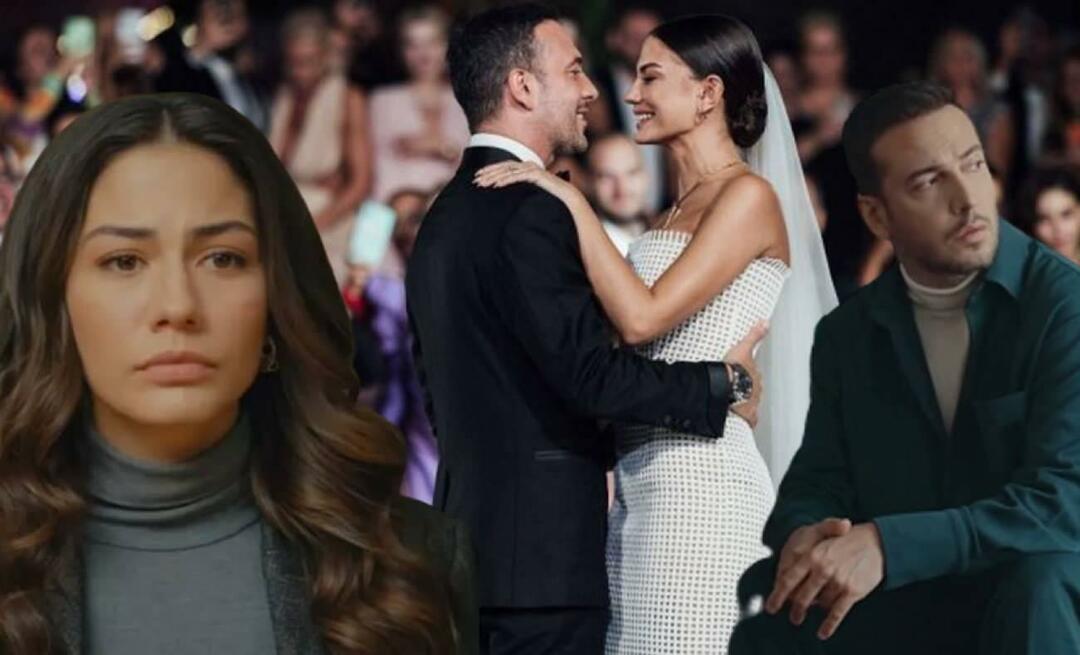Как восстановить место на жестком диске, удалив файлы резервной копии Windows 7 Sp1
Microsoft Windows 7 / / March 18, 2020

Это было всего несколько дней назад Windows 7 SP1 была выпущена, так что... вы уже установили его? Если у вас есть, вы, вероятно, заметили, что ничего слишком очевидного не изменилось. Я верю, что это будет твердо и честно, как и вы.
Теперь, вы знали, что при установке SP1 Windows создала то, что Microsoft называет Файлы резервных копий пакета обновления oНа вашем жестком диске, который занимает примерно 500 МБ данных? Файлы используются в том случае, если вы когда-либо захотите удалить Service Pack 1, однако, если вы никогда не планируете это делать (почему ты хочешь ???) это 500 МБ свободного места на вашем диске. Сегодня я покажу вам, как вы можете освободить это пространство и вернуть 500 мегабайт на свой диск.
Безопасно ли удалять файлы резервной копии пакета обновления?
Прежде чем просто зайти и стереть свои файлы, вы должны знать, действительно ли это хорошая идея. Если вы удалите оставшийся пакет обновления Резервный файлы, вы не сможете восстановить свою копию Windows до нормальной, просто удалив SP1. Если это единственный вариант восстановления компьютера в случае ошибок, возможно, вы захотите повесить эти файлы, пока не будете уверены на 100%, что SP1 не вызовет у вас никаких проблем. С другой стороны, использование файлов резервных копий Service Pack вряд ли лучший способ восстановить ваш компьютер ...
Как ответственный пользователь ПК, это хорошая идея создать системный образ для вашего компьютера каждые несколько месяцев или до каких-либо кардинальных изменений в системе (такие как установка пакета обновления). Таким образом, если что-то случится, вы можете просто откатить всю вашу систему и не о чем беспокоиться. Если вы использовали системные образы или другую альтернативу для своих резервных копий, то эти файлы резервных копий Service Pack полностью бесполезны. Давайте удалим их!
Как удалить файлы резервных копий Windows 7 SP1 с вашего компьютера
Шаг 1
щелчок Окно запуска Orb и Тип очистка диска в поле поиска. Сейчас Нажмите Войтиили просто щелчок ссылка на программу.
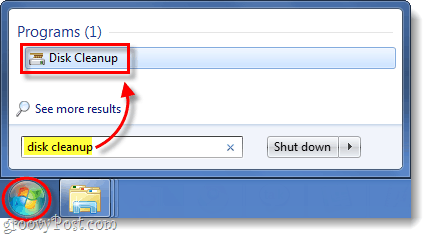
Шаг 2
Система займет некоторое время для сканирования, а затем должно появиться окно Очистка диска. В этом окне щелчок Очистить системные файлы кнопка, на которой есть щит. *
*Щит означает, что для выполнения этого действия вам понадобятся права администратора.
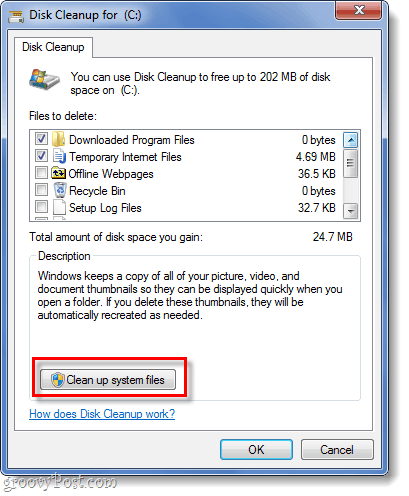
Шаг 3
Windows выполнит сканирование еще раз, а затем вернется к окну очистки диска. На этот раз будет доступно больше опций. Проверьте коробка для Файлы резервных копий пакета обновления а потом щелчокOk.
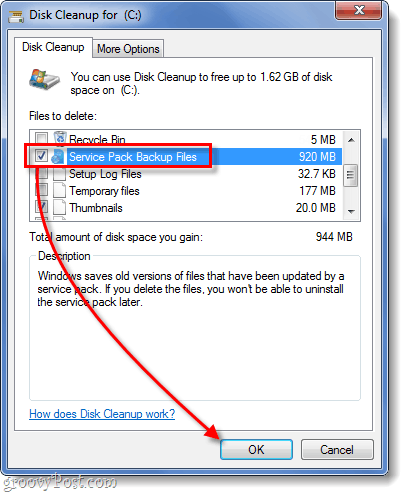
Выполнено!
Теперь Windows автоматически запустит процесс удаления файлов резервной копии пакета обновления, чтобы освободить место на жестком диске. В моем случае оказалось, что это почти 1 ГБ данных! Просто помните, что у вас должен быть регулярный план резервного копирования на случай, если что-то пойдет не так, поэтому удаление этих файлов может оказаться не лучшим решением для вас, если у вас нет других вариантов резервного копирования.